AI文件怎么导入CDR?
溜溜自学 平面设计 2022-03-08 浏览:2955
大家好,我是小溜,Adobe Illustrator作为一款平面设计软件,它与许多软件通融,他创作的文件可以由其他软件打开并使用,小溜下面就来教大家AI文件怎么导入CDR的方法,希望本文内容可以帮助到大家,感兴趣的小伙伴可以关注了解一下。
想要更深入的了解“CDR”可以点击免费试听溜溜自学网课程>>
工具/软件
电脑型号:联想(Lenovo)天逸510S; 系统版本:Windows10; 软件版本:AI 2018
方法/步骤
第1步
我们先启动Adobe Illustratorr,然后新建或导入自己的画布文件,然后调整它的参数。
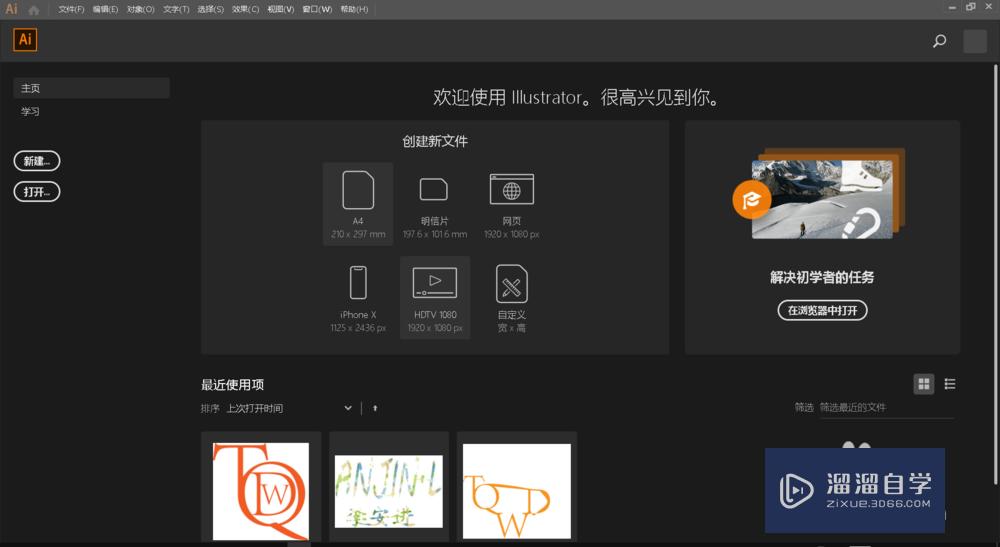
第2步
接下来我们点击菜单栏中的“存储为”,接下来进入储存菜单,我们需要将文件储存为CDR能用的格式。
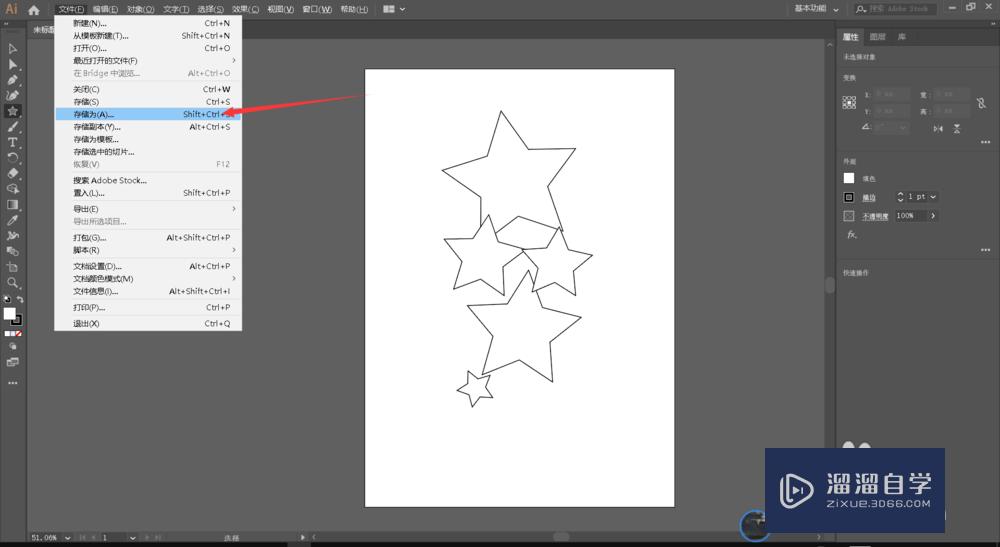
第3步
这是存储菜单,我们可以在这个菜单内调整命名和格式,我们需要将文件格式修改为"EPS"。(这个文件格式为CDR能直接打开的文件格式)
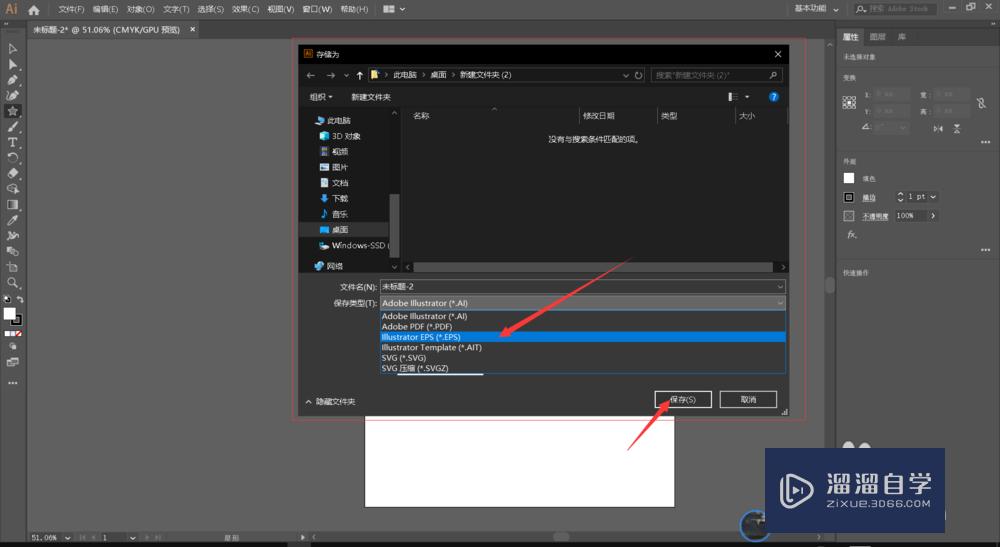
第4步
最后还会弹出一个细节的储存菜单,建议在这里将保存的版本调整至低版本的AI,这样CDR能更好的兼容,接下来在CDR中打开即可。
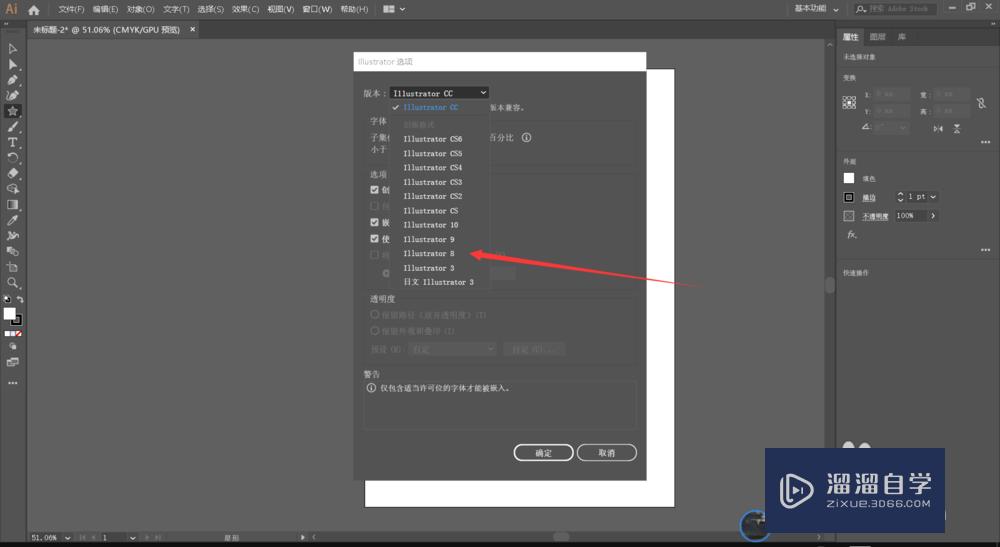
总结
首先打开AI软件;然后导入或者绘制自己需要的画布;接下来存储为EPS格式;最后在CDR中直接打开即可。
温馨提示
以上就是关于“AI文件怎么导入CDR?”全部内容了,小编已经全部分享给大家了,还不会的小伙伴们可要用心学习哦!虽然刚开始接触AI软件的时候会遇到很多不懂以及棘手的问题,但只要沉下心来先把基础打好,后续的学习过程就会顺利很多了。想要熟练的掌握现在赶紧打开自己的电脑进行实操吧!最后,希望以上的操作步骤对大家有所帮助。
相关文章
距结束 00 天 13 : 38 : 54
距结束 01 天 01 : 38 : 54
首页










